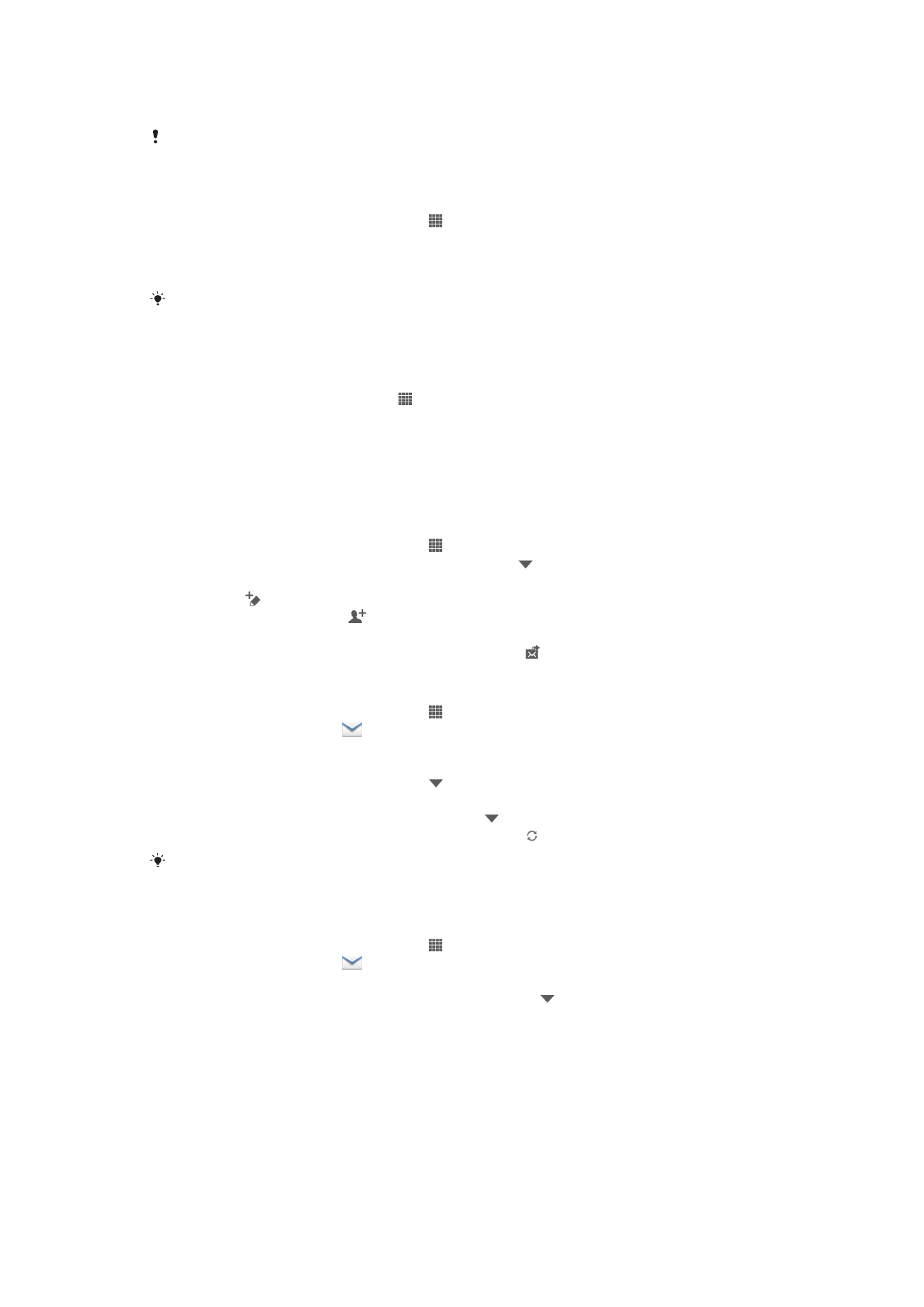
Utilisation d'email
Créer et envoyer un e-mail
1
Vérifiez que vous avez bien configuré un compte e-mail.
2
Dans votre Écran d’accueil, tapez sur puis sur
Email.
3
Si vous utilisez plusieurs comptes e-mail, tapez sur en haut de l’écran et
sélectionnez le compte que vous voulez utiliser.
4
Tapez sur , puis sur
À et commencez à taper le nom ou l'adresse e-mail du
destinataire, ou tapez sur et sélectionnez un ou plusieurs destinataires dans
votre liste de contacts.
5
Entrez l’objet et le texte du message, puis tapez sur .
Pour recevoir des emails
1
Dans votre Écran d’accueil, tapez sur .
2
Recherchez et tapez sur
. La boîte de réception de votre compte e-mail par
défaut apparaît.
3
Si vous souhaitez vérifier un autre compte e-mail que vous avez installé sur votre
appareil, tapez sur la barre contenant , puis sélectionnez le compte dont vous
souhaitez relever les messages. Si vous souhaitez vérifier tous vos comptes e-mail
en même temps, tapez sur la barre contenant , puis sur
Vue combinée.
4
Pour télécharger les nouveaux messages, tapez sur .
Si vous avez configuré un compte email d’entreprise, vous pouvez définir une fréquence de
consultation de
Automatique (Push).
Pour lire vos e-mails
1
Dans votre Écran d’accueil, tapez sur .
2
Recherchez et tapez sur
. La boîte de réception de votre compte e-mail par
défaut apparaît. Si vous souhaitez vérifier un autre compte e-mail que vous avez
installé sur votre appareil, tapez sur la barre contenant , et sélectionnez le
compte dont vous souhaitez relever les messages.
3
Dans la boîte de réception, faites défiler l’écran vers le haut ou vers le bas puis
tapez sur l’e-mail que vous souhaitez lire.
4
Dans le champ de texte du corps, écartez deux doigts ou joignez deux doigts
pour zoomer en avant ou en arrière.
5
Utilisez les flèches avant et arrière pour lire votre prochain message ou votre
message précédent.
51
Il existe une version Internet de cette publication. © Imprimez-la uniquement pour usage privé.
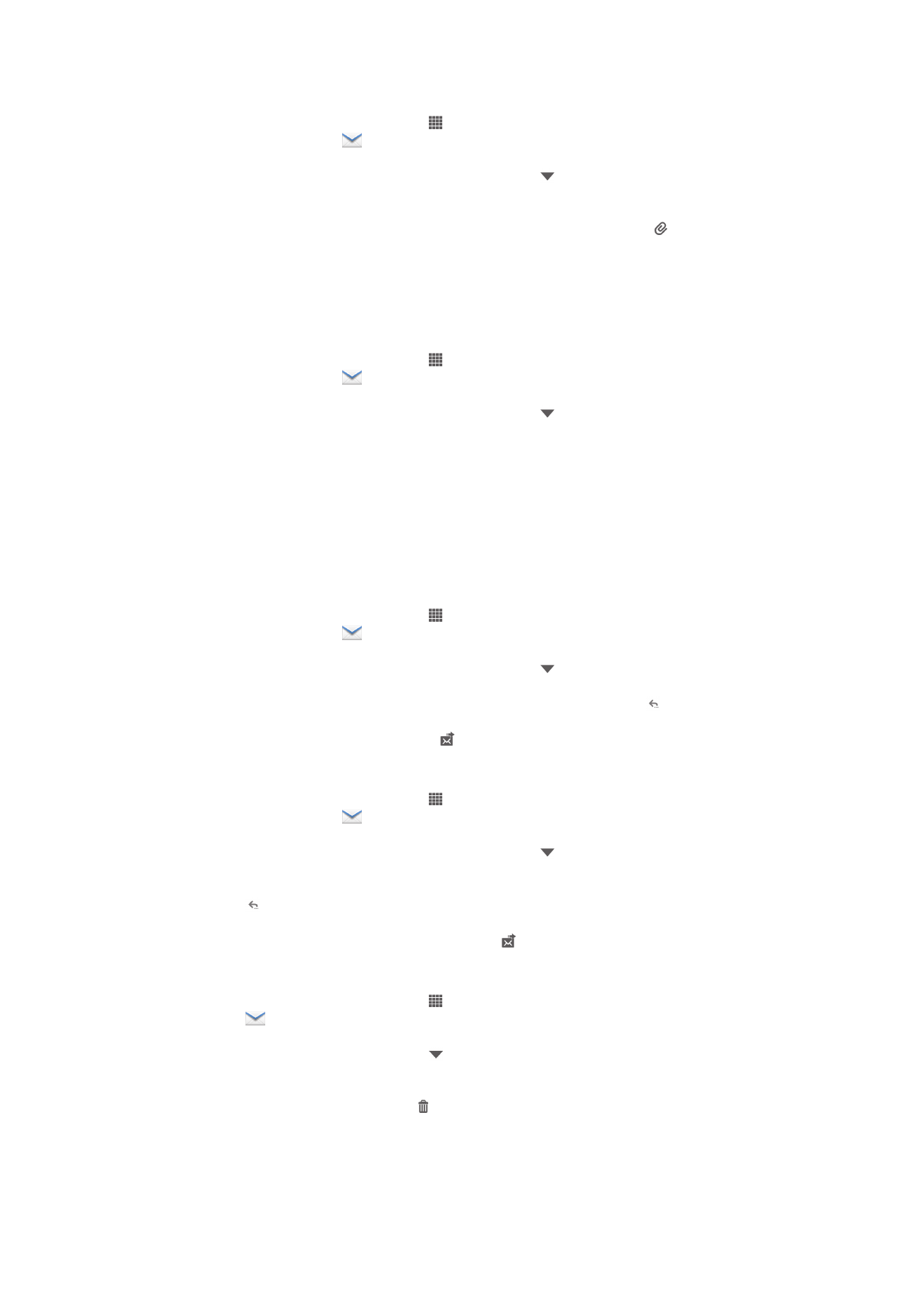
Pour visualiser une pièce jointe de message email
1
Dans votre Écran d’accueil, tapez sur .
2
Recherchez et tapez sur
. La boîte de réception de votre compte e-mail par
défaut apparaît. Si vous souhaitez vérifier un autre compte e-mail que vous avez
installé sur votre appareil, tapez sur la barre contenant , puis sélectionnez le
compte dont vous souhaitez relever les messages.
3
Recherchez et tapez sur le message que vous souhaitez dans votre boîte de
réception. Les e-mails comportant des pièces jointes sont identifiés par .
4
Tapez sur l’onglet des pièces jointes dans le corps de l’e-mail. Toutes les pièces
jointes s’affichent dans une liste.
5
Tapez sur
Charger sous une pièce jointe.
6
Une fois la pièce jointe téléchargée, tapez sur
Afficher ou sur Enregistrer.
Pour enregistrer l’adresse email d’un expéditeur dans vos contacts
1
Dans votre Écran d’accueil, tapez sur .
2
Recherchez et tapez sur
. La boîte de réception de votre compte e-mail par
défaut apparaît. Si vous souhaitez vérifier un autre compte e-mail que vous avez
installé sur votre appareil, tapez sur la barre contenant , puis sélectionnez le
compte dont vous souhaitez relever les messages.
3
Recherchez et tapez sur le message que vous souhaitez dans votre boîte de
réception.
4
Tapez sur le nom de l’expéditeur.
5
Tapez sur
OK lorsque vous êtes invité à ajouter le nom à vos contacts.
6
Sélectionnez un contact existant ou tapez sur
Créer un nouveau contact pour
créer un contact.
7
Modifiez les informations du contact et tapez sur
Terminé.
Pour répondre à un e-mail
1
Dans votre Écran d’accueil, tapez sur .
2
Recherchez et tapez sur
. La boîte de réception de votre compte e-mail par
défaut apparaît. Si vous souhaitez vérifier un autre compte e-mail que vous avez
installé sur votre appareil, tapez sur la barre contenant , puis sélectionnez le
compte dont vous souhaitez relever les messages.
3
Tapez sur le message auquel vous souhaitez répondre, puis tapez sur .
4
Tapotez sur
Répondre ou sur Répondre à tous.
5
Saisissez votre réponse, puis tapez sur .
Pour transférer un e-mail
1
Dans votre Écran d’accueil, tapez sur .
2
Recherchez et tapez sur
. La boîte de réception de votre compte e-mail par
défaut apparaît. Si vous souhaitez vérifier un autre compte e-mail que vous avez
installé sur votre appareil, tapez sur la barre contenant , puis sélectionnez le
compte dont vous souhaitez relever les messages.
3
Recherchez et tapez sur le message que vous souhaitez transférer.
4
Tapez sur , puis sur
Transférer.
5
Tapez sur
À et saisissez l’adresse du destinataire.
6
Entrez le texte de votre message, puis tapez sur .
Pour supprimer un e-mail
1
Dans votre Écran d’accueil, tapez sur .
2
Tapez sur
. La boîte de réception de votre compte e-mail par défaut apparaît.
Si vous souhaitez vérifier un autre compte e-mail que vous avez installé sur votre
appareil, tapez sur la barre contenant , puis sélectionnez le compte dont vous
souhaitez relever les messages.
3
Dans votre boîte de réception d’e-mails, cochez la case de l’e-mail que vous
souhaitez supprimer, puis tapez sur .
52
Il existe une version Internet de cette publication. © Imprimez-la uniquement pour usage privé.
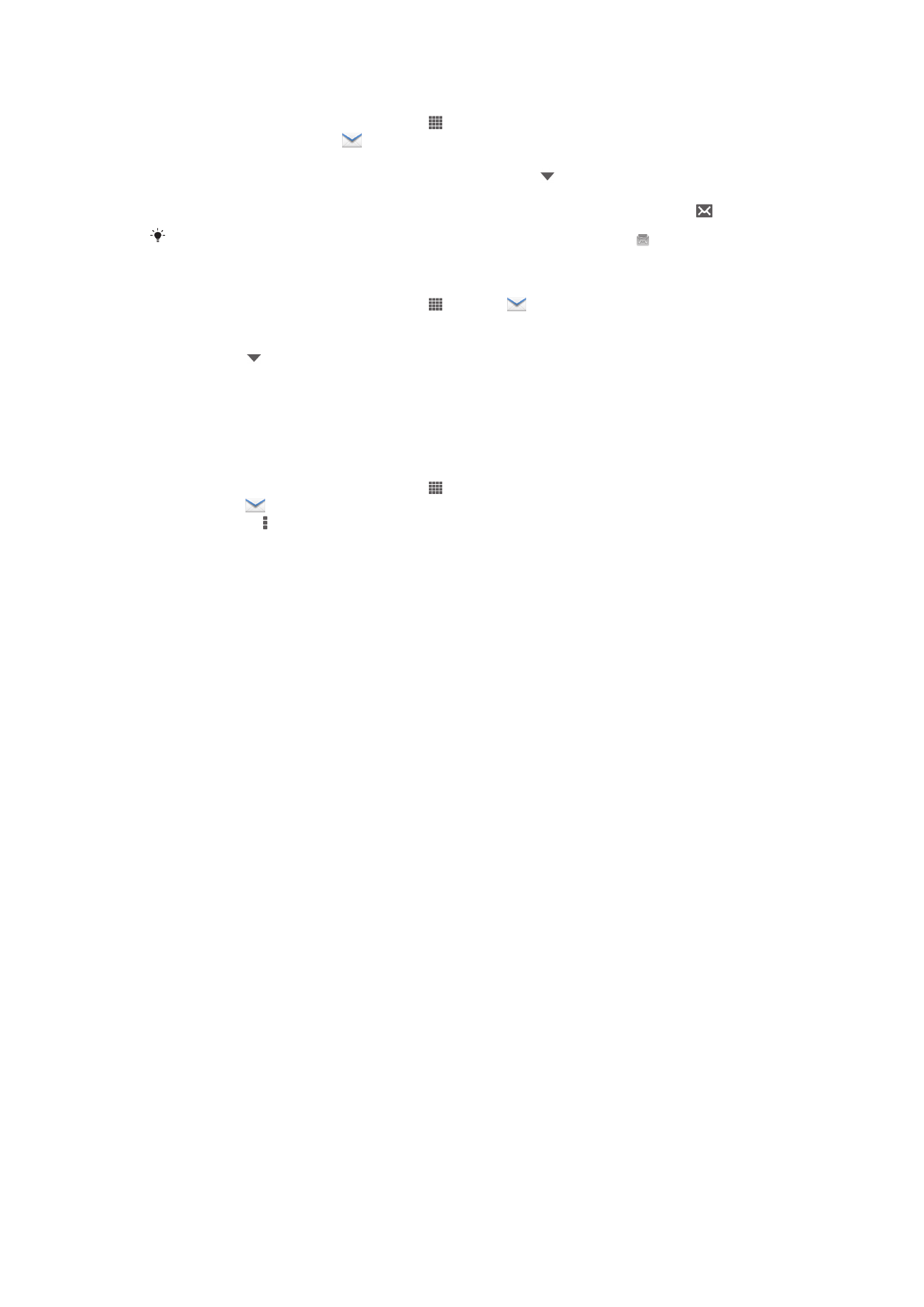
Signaler un e-mail lu comme non lu
1
Dans votre Écran d’accueil, tapez sur .
2
Recherchez et tapez sur
. La boîte de réception de votre compte e-mail par
défaut apparaît. Si vous souhaitez vérifier un autre compte e-mail que vous avez
installé sur votre appareil, tapez sur la barre contenant , puis sélectionnez le
compte dont vous souhaitez relever les messages.
3
Cochez les cases correspondantes aux e-mails de votre choix, puis tapez sur .
Pour signaler un e-mail lu comme non lu, cochez sa case, puis tapez sur .
Pour gérer vos e-mails en lots
1
Dans votre Écran d’accueil, tapez sur , puis sur
. La boîte de réception de
votre compte e-mail par défaut apparaît. Si vous souhaitez vérifier un autre
compte e-mail que vous avez installé sur votre appareil, tapez sur la barre
contenant , puis sélectionnez le compte dont vous souhaitez relever les
messages.
2
Cochez les cases des e-mails que vous souhaitez sélectionner.
3
Lorsque vous aurez terminé, tapez sur l’un des icônes dans la barre d’outils pour,
par exemple, déplacer les e-mails sélectionnés vers un autre dossier.
Pour modifier la fréquence de vérification de la boîte de réception
1
Dans votre Écran d’accueil, tapez sur .
2
Tapez sur
.
3
Appuyez sur , puis tapez sur
Réglages.
4
Si vous utilisez plusieurs comptes email, tapez sur celui que vous désirez régler.
5
Tapez sur
Fréq. consultation boîte réception et sélectionnez une option.
53
Il existe une version Internet de cette publication. © Imprimez-la uniquement pour usage privé.